Ta kontroll over iOS-varslinger på iPhone eller iPad
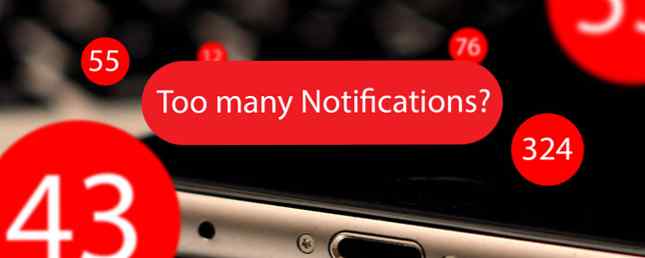
En av iPhones mest nyttige funksjoner er dens evne til å varsle deg om omtrent alt, men etterlatt ukontrollert, kan denne funksjonen raskt komme ut av kontroll. Etter hvert som flere og flere apper konkurrerer om oppmerksomheten din, betaler du å vite hvordan du holder et lokk på ting.
Apple har jobbet med meldinger til nesten hvert hjørne av IOS - fra låseskjermen til et dedikert varslingssenter som er tilgjengelig med en enkel sveipe. I dag ser vi på hva du kan gjøre for å gjøre varsler nyttig igjen.
Problemet med for mange meldinger
Nesten hver app du installerer i disse dager, ber om tillatelse til å sende deg varsler, selv om det ikke virker nødvendig for kjernevirksomheten. Noen av de største synderne er gratis å spille spill. Ingen skjult kostnad: 7 gratis-spill-spill som egentlig er gratis. Ingen skjult kostnad: 7 gratis-spill-spill som egentlig er gratis. Mobil spill har et problem. Du laster ned et spill, du begynner å spille, men du treffer en paywall. Disse spillene har ikke noe problem i det hele tatt. Les mer, som bruker systemet til å oppmuntre deg etter lange perioder utenom, selv om du ikke har åpnet appen om en stund.
Når en app ber om tillatelse, bør du spørre deg selv om du virkelig vil at denne appen skal forårsake en buzz i lommen eller vises på låseskjermen din i fremtiden. Ved å være selektiv, kan du bidra til å forhindre at låseskjermen din blir en helt gratis for det første. Noen tjenester vil holde telefonen din hele tiden - for eksempel sosiale nettverksprogrammer - men det er ofte apps som mange av oss åpner flere ganger om dagen, og gjør meldinger i stor grad meningsløse.

Problemet med for mange meldinger er at de mister sin mening etter en stund. En side full av meldinger om ting du ikke bryr deg om, vil sjelden bli sett på. Ikke bare er det vanskelig å se hva som er viktig blant all søppel, det er lett å avvise ting helt.
Varsler tømmer også batteriet. I tillegg kan nettverkstilgang, som kan være spesielt drenering ved bruk av mobildata, meldinger slå på skjermen, og noen til og med føre til at telefonen vibrerer. Jo mer du kan minimere denne virkemåten, desto mer batteri vil du spare.
Tilpass meldingene dine
Du kan gå til Innstillinger> Meldinger for å se appene som har bedt om og fått tillatelse til å bruke dine varsler, inkludert de du har nektet. Trykk på en app og veksle Tillat varsler å gi eller tilbakekalle tillatelse, og gjøre ytterligere endringer i måten appen kan varsle deg om.

Hvis du gir melding om tilgang til en gitt app, kan du velge mellom tre forskjellige varslingstyper:
- Ingen: Hvis du velger dette alternativet, kan du fortsatt vise varsler på låseskjermen og i varslingssenteret, men du vil ikke få varsel om innkommende varsler mens du bruker enheten.
- bannere: Disse vises øverst på skjermen, og enkelte apper (inkludert meldinger) tillater deg å “trekke ned” varselet for å skrive et svar eller utføre en annen type handling uten å starte appen og forlate det du gjør.
- varsler: Hvis du velger dette alternativet, avbrytes det du gjør og krever en slags handling før du avviser varselet, noe som skjer når alarmen eller timeren varsler deg mens du bruker enheten.
Du får også muligheten til å vise et merke øverst på appikonet. Merker er små røde sirkler som vanligvis viser antall savnede varsler, og de er ikke alltid nødvendige eller nyttige. Noen værprogrammer Været trenger ikke å være kjedelig med disse iPhone-appene Været trenger ikke å være kjedelig med disse iPhone-appene Jeg vet at det kommer til å regne - men er det ikke en mer engasjerende måte å bryte nyhetene på? Les Mer bruk merker for å vise gjeldende temperatur.

Hvis du har en gammel e-postkonto som er koblet til iPhone-en din, holder du ikke lenger, kan du gå til Innstillinger> Meldinger> Mail og deaktiver banneret på en per-konto basis for å gjøre Mail-merket ditt nytt igjen. Du vil kanskje også spørre deg selv om du virkelig vil se merker på apper som Facebook eller Instagram, spesielt hvis du er tilbøyelig til å sjekke meldingene dine hver gang du bruker dem.
Juster varsler innenfor apper
Kanskje du bruker noen få apper som meldinger er nyttige på, men ting går ut av kontroll. Mange av disse tillater deg å justere hvilke varsler du mottar i appene selv, slik at du kan teste ting uten å miste funksjonaliteten helt.
Instagram er den nyeste sosiale medieappen for å aktivere innleggsmeddelelser i møte med sin nye algoritmiske tidslinje, men spør deg selv om du virkelig vil bli varslet hver gang noen du følger, legger inn et bilde. Facebook aktiverer automatisk varsler for hver ny gruppe du blir med, så bare gå til gruppesiden og slå av varsler for å redusere volumet.

Du har kanskje aktivert varsler i Twitter for bestemte brukere, men hvis de begynner å legge ut med hensynsløs forlatelse, kan du dempe dem ved å gå til profilen deres og slå av varsler. YouTube lar deg gjøre det samme med individuelle kanaler, noe som er spesielt nyttig når brukerne starter live streaming.
Varslingssenter og låseskjerm
Formentlig de to stedene hvor varsler er mest relevante, kan du når som helst få tilgang til varslingssenteret ved å sveipe ned fra toppen av skjermen. Du kan også bytte til I dag kategorien for å lese alle widgets du har aktivert.
For å tilpasse hvordan ting vises, gå tilbake til Innstillinger> Meldinger. Hvis du heller ikke vil se en app i varslingssenteret (eller låseskjermen), kan du fjerne det ved å trykke på det og fjerne merket for det aktuelle alternativet i denne menyen. Elementene forblir her til du starter den aktuelle appen, eller treffer krysset ved siden av gruppen.

Meldinger du mottar mens telefonen er låst, vises alltid kronologisk, med det siste øverst i listen. Varselsenter gir deg litt mer kontroll over hvordan ting vises. Du kan velge å Gruppe etter app, med mulighet til å sortere ting manuelt hvis du hellere vil se bestemte elementer - telefonsamtaler, meldinger, e-post - øverst på listen.
Ikke glem at du kan sveipe en app venstre til høyre på låseskjermen for å starte appen og bli tatt direkte til det aktuelle elementet, eller sveip høyre til venstre å svare og få tilgang til andre funksjoner direkte fra låseskjermen (hvis mulig) eller avvise varselet ved å trykke på krysset som vises.
Enda flere varsler
Når du har redusert antall søppelpostvarsler du mottar, vil du kanskje tenke på å legge til enda flere varsler til iPhone eller iPad. Pushover er en av de beste måtene å gjøre dette, særlig siden rivaliserende app Boxcar ser ut til å ha forsvunnet fra App Store.

Pushover er en gratis app som følger med en syv-dagers prøveperiode, hvoretter du trenger å hoste opp $ 4,99 for en lisens. Det tillater deg å legge til en rekke varsler for ikke-iOS-operasjoner, som RSS-varsler, IFTTT-oppskrifter 8 iPhone IFTTT-oppskrifter, du kan ikke leve uten 8 iPhone IFTTT-oppskrifter du kan ikke leve uten når IFTTT lanserte en iPhone-app i juli, det åpnet en hel rekke nye muligheter for å sette den utrolig praktiske tjenesten til enda bedre bruk enn noensinne. Les mer, GitHub-hendelser, Pidgin-varsler og mer. Hvis du er interessert i denne funksjonaliteten, har vi tidligere diskutert disse appene i detalj. Legg iOS-varslinger for å jobbe for deg med disse programmene. Legg iOS-varslinger for å jobbe for deg med disse appene. Visste du at med de riktige appene kan du bli varslet omtrent stort sett alt som bruker din iPhone? Les mer .
Varsler og personvern
Du bør også være oppmerksom på at meldingene dine som standard er tilgjengelige, selv når telefonen er låst. Hvis dette lyder problematisk, les vår artikkel om personvernimplikasjonene ved å forlate Siri og varslingssenteret tilgjengelig fra en låst enhet. Stopp Siri og varslingssenter. Gi bort iPhone-hemmelighetene. Stopp Siri og varslingssenter. Gi bort iPhone-hemmelighetene. Leaving your iPhone on the table while du går til baren er greit hvis den er låst, ikke sant? Tross alt, kan vennene dine ikke få tilgang til informasjon eller legge ut forferdelige meldinger på Facebook ... ikke sant? Les mer .
Bruk LED-blits for varsler
Så du har sortert ut dine varsler, men du vil sørge for at du aldri savner noe. De rikelige tilgjengelighetsalternativene VoiceOver gjør Apple-enheter mer tilgjengelige enn noen gang VoiceOver gjør Apple-enheter mer tilgjengelige enn noen gang President of the American Foundation of the Blind regner med at "Apple har gjort mer for tilgjengelighet enn noe annet selskap til dags," - og VoiceOver spilte en stor del i det. Les mer i IOS lar deg blinke LED-blits på baksiden av enheten når du mottar et varsel - det være seg varsel, en alarm eller en innkommende telefonsamtale.

Drar mot Innstillinger> Generelt> Tilgjengelighet,bla ned til “Hørsel” og aktiver LED-blits for varsler. Denne innstillingen vil bruke mer batteri og kan gi oppmerksomhet til deg når du bruker telefonen i mørket, så vær oppmerksom på det.
Når Push kommer til Shove
Tro det eller ei, noen mennesker deaktiverer varsler helt enkelt ved å nekte tilgang til alle apper som spør. Andre bruker programmer som Pushover for å øke antallet meldinger de ser. Uansett hva du gjør, er det ofte en god ide å sjekke innstillingene dine og tilbakekalle tillatelsen for alle apper du finner deg selv ofte ignorerer - det sparer batterier og gjør meldinger generelt mer nyttige.
Hvordan bruker du iOS-varslinger på enhetene dine?
Utforsk mer om: iOS, iPhone, varsling, varslingssenter.


